2 วิธีง่าย ๆ ในการกู้คืนข้อมูลจากฮาร์ดไดรฟ์ Mac ที่ตายแล้ว
"MBP ของฉันขัดข้องเกือบหนึ่งปีที่ผ่านมาฉันเปิดมันเช้าวันหนึ่งเมื่อพบว่ามันจะไม่เปิดอยู่ดีโชคไม่ดีที่ฉันเลิกใช้เครื่อง Mac แล้ว แต่ฉันต้องการสิ่งที่อยู่บนเครื่องจริงๆ มีคำแนะนำในการกู้คืนข้อมูลจาก Mac ที่ตายแล้วหรือ "
หากฮาร์ดไดรฟ์ของ Mac ของคุณทำงานผิดพลาดคุณอาจสูญเสียข้อมูลทั้งหมดที่จัดเก็บไว้ในนั้น ในสถานการณ์การสูญเสียข้อมูลเช่นนี้สิ่งแรกที่คุณจะต้องทำคือหาวิธี กู้คืนไฟล์จากฮาร์ดไดรฟ์ Mac ที่ตายแล้ว. การกู้คืนไฟล์จากไดรฟ์ที่ตายแล้วค่อนข้างงานที่เกี่ยวข้องกับการทำสิ่งที่คุณอาจไม่เคยทำมาก่อน แต่ถ้าไฟล์ที่คุณเก็บไว้ในไดรฟ์มีความสำคัญคุณจะต้องทำตามขั้นตอนต่าง ๆ เพื่อนำกลับคืนมาบน Mac ของคุณ
ในคำแนะนำต่อไปนี้คุณจะได้เรียนรู้วิธีกู้คืนข้อมูลจาก Mac ที่ตายแล้วโดยใช้สองวิธีที่แตกต่างกัน ทั้งสองวิธีที่อธิบายไว้ในคู่มือใช้เทคนิคต่าง ๆ เพื่อช่วยคุณค้นหาและกู้คืนไฟล์ที่ถูกลบบน Mac ของคุณ ดังนั้นหากคุณพร้อมที่จะกู้คืนข้อมูลของคุณต่อไปนี้เป็นวิธีที่คุณทำ
- วิธีที่ 1. เปลี่ยนฮาร์ดไดรฟ์ Mac ของคุณให้กลายเป็นฮาร์ดไดรฟ์ภายนอกและกู้คืนข้อมูล
- วิธีที่ 2. สร้างดิสก์ USB สำหรับ MacOS ที่สามารถบู๊ตได้และกู้คืนข้อมูลจาก MacBook Dead / Crashed
วิธีที่ 1. เปลี่ยนฮาร์ดไดรฟ์ Mac ของคุณให้กลายเป็นฮาร์ดไดรฟ์ภายนอกและกู้คืนข้อมูล
เนื่องจากฮาร์ดไดรฟ์ใน Mac ของคุณเสียชีวิตคุณอาจจะ "ไม่สามารถบูตเครื่อง Mac ของคุณได้เนื่องจากไม่มีไฟล์ระบบสำหรับ Mac ของคุณที่จะบูตเครื่องในสถานการณ์นี้สิ่งที่คุณสามารถทำได้คือคุณสามารถลบฮาร์ดไดรฟ์ที่ตายแล้วออกจาก Mac ของคุณ จากนั้นใช้เครื่องอื่นเพื่อกู้คืนไฟล์จากไดรฟ์
หากเสียงนั้นทำให้คุณสับสนต่อไปนี้ขั้นตอนจะแบ่งขั้นตอนทั้งหมดเป็นขั้นตอนเล็ก ๆ เพื่อให้คุณทำตาม เพียงทำตามขั้นตอนที่ระบุด้านล่างและคุณจะสามารถกู้คืนข้อมูลจาก MacBook ที่ตายแล้วได้
ขั้นตอน 1. ลบฮาร์ดไดรฟ์ที่ตายแล้วออกจาก Mac ของคุณโดยใช้คำแนะนำอย่างเป็นทางการ เว็บไซต์ผู้ผลิตจะมีขั้นตอนเกี่ยวกับวิธีการลบฮาร์ดไดรฟ์ออกจาก Mac ของคุณ
ขั้นตอนที่ 2 เมื่อฮาร์ดไดรฟ์ที่ตายแล้วถูกลบออกจาก Mac ของคุณให้ใส่ลงในกล่องไดรฟ์ภายนอก
ขั้นตอน 3. เชื่อมต่อไดรฟ์ภายนอกกับ Mac ที่ทำงานโดยใช้สายเคเบิลที่เหมาะสม
ขั้นตอนที่ 4: ดาวน์โหลดและติดตั้งซอฟต์แวร์ UltData - Mac Data Recovery บน Mac ของคุณ เรียกใช้ซอฟต์แวร์เลือกไดรฟ์ภายนอกจากรายการจากนั้นคลิกที่ปุ่มที่ระบุว่าการสแกน

ขั้นตอนที่ 5: เมื่อซอฟต์แวร์สแกนฮาร์ดไดรฟ์ที่ตายแล้วเสร็จคุณจะเห็นรายการไฟล์ที่สามารถกู้คืนได้ เลือกไฟล์ที่คุณต้องการกู้คืนและคลิกที่ปุ่มที่ระบุว่าการกู้คืน

ขั้นตอนที่ 6: ในหน้าจอต่อไปนี้ให้เลือกโฟลเดอร์ที่ไฟล์ที่กู้คืนควรจะถูกบันทึก
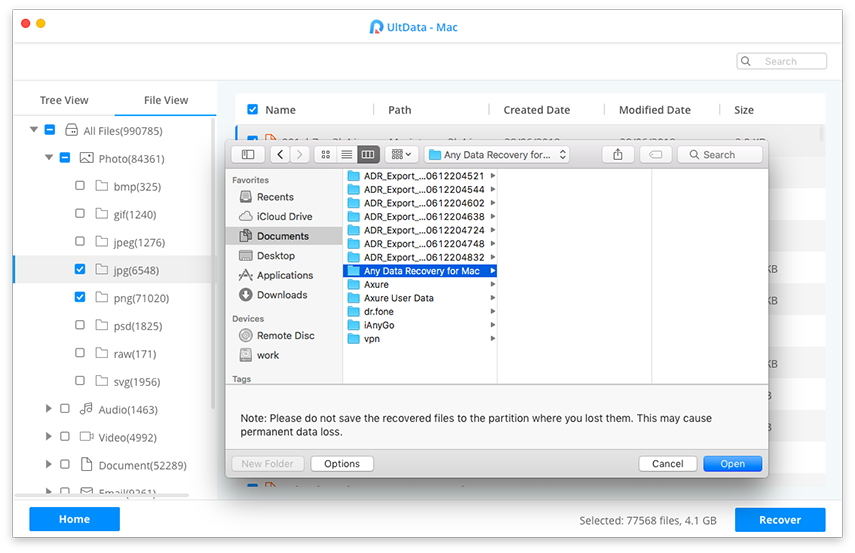
ไปแล้ว ไฟล์ทั้งหมดที่คุณเลือกจะถูกกู้คืนจากฮาร์ดไดรฟ์ที่ตายแล้วและบันทึกไว้ในตำแหน่งที่คุณเลือกบน Mac ของคุณ นั่นคือวิธีที่คุณใช้ซอฟต์แวร์บุคคลที่สามเพื่อกู้คืนข้อมูลจากฮาร์ดไดรฟ์ที่ตายแล้วบน Mac
วิธีที่ 2. สร้างดิสก์ USB สำหรับ MacOS ที่สามารถบู๊ตได้และกู้คืนข้อมูลจาก MacBook Dead / Crashed
หากคุณต้องการกู้คืนข้อมูลใน Mac เครื่องเดียวกันในกรณีที่ข้อมูลของคุณสูญหายคุณสามารถสร้างไดรฟ์ USB ที่สามารถบูตได้ของ macOS และใช้เพื่อบู๊ตเครื่อง Mac ที่ตายแล้ว จากนั้นคุณสามารถใช้ซอฟต์แวร์กู้คืนข้อมูลเพื่อกู้คืนข้อมูลของคุณ ข้อมูลต่อไปนี้แสดงวิธีที่คุณสามารถดำเนินการกับเครื่องของคุณได้
ขั้นตอน 1. บนเครื่อง Mac รองของคุณดาวน์โหลด macOS Installer จาก App Store
ขั้นตอนที่ 2 เสียบไดรฟ์ USB ที่ใช้งานร่วมกันได้กับ Mac ของคุณ นี่จะเป็นสื่อ USB ที่สามารถบู๊ตได้สำหรับ macOS
ขั้นตอนที่ 3 เปิดแอป Terminal บน Mac ของคุณโดยคลิกที่ Launchpad และค้นหาและคลิกที่ Terminal

ขั้นตอนที่ 4 เมื่อแอป Terminal เปิดใช้งานให้พิมพ์หนึ่งในคำสั่งต่อไปนี้เพื่อสร้างไดรฟ์ macOS USB ที่สามารถบู๊ตได้ ตรวจสอบให้แน่ใจว่าใช้คำสั่งสำหรับ macOS เวอร์ชันของคุณ
ซ้อม:
sudo / Applications / ติดตั้ง macOS Mojave.app/Contents/Resources/createinstallmedia --volume / Volumes / MyVolume
เซียร่าสูง:
sudo / Applications / ติดตั้ง macOS High Sierra.app/Contents/Resources/createinstallmedia --volume / Volumes / MyVolume
เซีย:
sudo / Applications / ติดตั้ง macOS Sierra.app/Contents/Resources/createinstallmedia --volume / Volumes / MyVolume --applicationpath / Applications / ติดตั้ง macOS Sierra.app
El Capitan:
sudo / Applications / ติดตั้ง OS X El Capitan.app/Contents/Resources/createinstallmedia - ปริมาณ / ปริมาณ / MyVolume --applicationpath / Applications / ติดตั้ง OS X El Capitan.app

ขั้นตอนที่ 2 ไดรฟ์ USB ที่สามารถบูตได้ของคุณควรพร้อมแล้ว เสียบเข้ากับ Mac ที่ตายแล้วและบู๊ต Mac จากไดรฟ์ USB ที่สามารถบู๊ตได้
ขั้นตอน 3. เมื่อบู๊ตเครื่อง Mac ใช้ซอฟต์แวร์ UltData - Mac Data Recovery เพื่อกู้คืนข้อมูลของคุณ คุณสามารถทำตามขั้นตอนที่ให้ไว้ในส่วนด้านบนเนื่องจากคล้ายกัน
คุณควรกู้คืนไฟล์ที่สูญหายจากฮาร์ดไดรฟ์ที่ตายแล้วบน Mac ของคุณได้สำเร็จ
หากฮาร์ดไดรฟ์ Mac ของคุณเคยล่มหรือตายคำแนะนำข้างต้นควรสอนวิธีการกู้คืนข้อมูลจาก Mac ที่ตายแล้วเพื่อให้คุณรู้ว่าคุณจะสามารถกู้คืนไฟล์ที่หายไปกลับคืนบนเครื่องของคุณได้อย่างไร เราหวังว่ามันจะช่วยคุณได้









